SuiteCRM 全功能,不限用户,3600元永久免费使用(可商用)
SuiteCRM 与 Salesforce 和 Dynamics 一样强大,具有更高的技术独立性和定制性。业务咨询与服务,请联系我们!
我们提供的服务包括:插件开发、主题开发、安装和配置、CRM升级、CRM部署、支持与维护、用户培训…
目录
- 创建工作流程
- 条件
- 添加条件
- 现场和操作员
- 条件类型
- 删除条件
- 操作
- 添加动作
- 创建记录
- 修改记录
- 发送电子邮件
- 计算字段
- 添加动作
- 流程审核
- 例子
- 客户到目标列表
- 条件
- 操作
- 案例提醒
- 条件
- 操作
- 跟进网络潜在客户
- 建立
- 条件
- 操作
- 客户到目标列表
工作流是SuiteCRM的一个模块,允许用户创建自定义工作流程。旧版本上,该模块称为高级开放工作流程(AOW)。它允许用户根据任何SuiteCRM模块的条件触发各种系统操作。
创建工作流程
您可以通过导航到SuiteCRM中的“工作流程”模块来创建工作流程。单击操作栏中的“创建工作流程”按钮以开始创建流程。第一个面板允许用户设置工作流程。
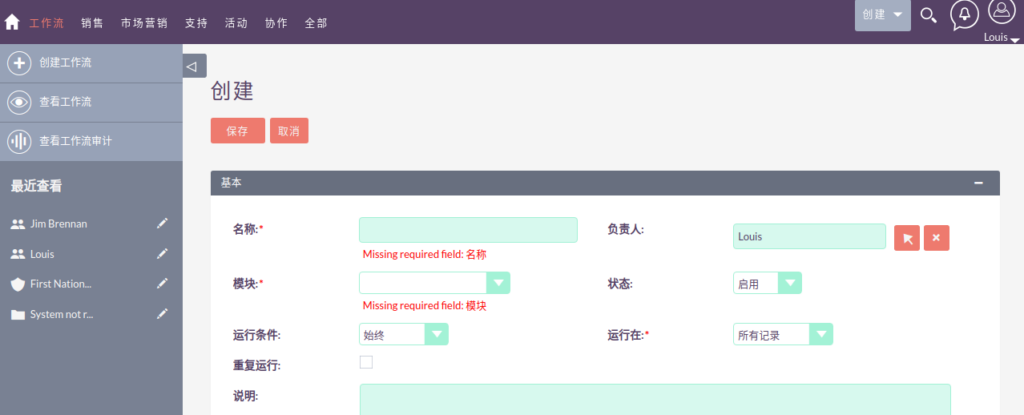
这允许您指定以下内容:
- 名称 – 您要为工作流程指定的任何名称。
- 负责人 – 工作流程过程的已分配用户。
- 工作流程模块 – SuiteCRM实例中找到的所有模块的下拉列表。这是运行Workflow的模块。例如,创建/编辑帐户时。
- 状态 – 活动或非活动。仅运行活动进程,因此您可以使用此字段停用工作流而不必删除它。
- 运行条件 – 这可以控制工作流的触发方式。
- 保存时:在指定的模块中发生保存操作时,工作流将立即针对给定记录运行。
- 运行调度时:工作流将在下次作业运行时从“计划程序作业流程工作流任务”启动,并将应用于模块中的每个记录,受“ 运行”属性和“工作流”条件的限制。
- 始终:工作流程将在上述两种情况下运行。
- 运行在 – 指定将为其执行工作流的记录的选择。
- 新记录:工作流程仅对正在创建的新记录运行。
- 修改记录:工作流将仅针对已创建且正在更改的记录运行。
- 所有记录:对于保存时 工作流程,这意味着工作流程将针对新记录和修改记录运行;对于运行调度时 工作流程,这意味着工作流程将遍历模块中的每个记录,甚至是未更改的旧记录。
- 重复运行 – 工作流程跟踪过去已应用的每条记录。这允许您控制是否希望工作流操作仅针对每条记录运行一次,或者重复执行,因为再次触发Worfklow。
- 选中:将阻止工作流针对过去当前工作流已处理的任何记录运行。
- 未选中:工作流将针对每条记录运行,无论该记录是否已由当前的工作流处理过。
- 描述 – 用于包括流程描述,预期目标和其他说明,以阐明当前工作流程的全部内容。
备注1:设置运行条件为: 运行调度时 或 始终 时,如果您的模块有许多记录,请考虑它们可能会导致非常长的操作。这些操作将在后台运行,但仍会消耗服务器资源,因此最好在下班后运行它们。
备注2:设置为 重复运行 时,考虑是否有足够的限制是明智的,这样就不会产生过多的限制。例如,如果其中一个指定的Actions否定(或将导致否定)其中一个指定的条件; 或者如果工作流设置为目标单个记录(保存,新记录,修改记录)。
条件
添加条件
设置完成后,您可以使用条件面板向工作流程过程添加条件。这允许您指定限制性条件,以便只有匹配所有这些条件的记录才会受到Worklow的Acions的影响。
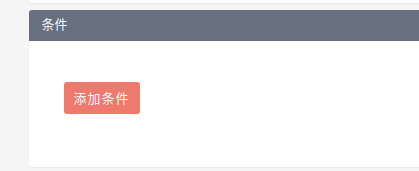
要添加条件行,必须单击“添加条件”
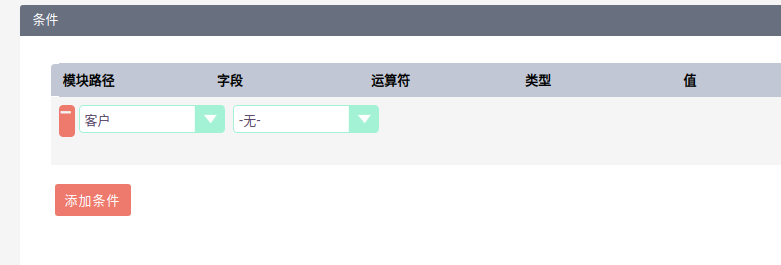
备注:在添加条件行之前,必须在第一个面板上选择工作流程模块。
您可以拥有无限量的条件行。要添加另一行,请再次单击“添加条件“
字段和运算符
字段是一个下拉列表,自动填充工作流程模块中的所有字段。
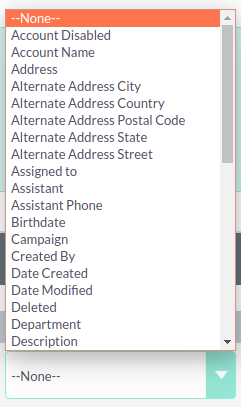
选择的字段将确定运算符和类型的可用选项。如果字段类型不是数字或日期,则可用的运算符将为“等于”或“不等于”。对于数字和日期字段,您还可以从其他逻辑运算符中进行选择; ‘小于’,’大于’,’小于或等于’或’大于或等于’。
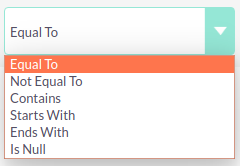
条件类型
您可以指定工作流程过程以触发不同的条件类型。这些如下:
值 – 用于直接将Field与值进行比较。提供的值类型对于所选字段的字段类型是动态的。例如,如果字段类型是下拉列表,则值字段类型将是相同的下拉列表。

字段 – 用于在将一个字段与记录中的另一个字段进行比较时操作工作流程过程。

之一 – 如果字段是下拉/多选,则可以选择此选项。这允许用户指定多个值来操作工作流。
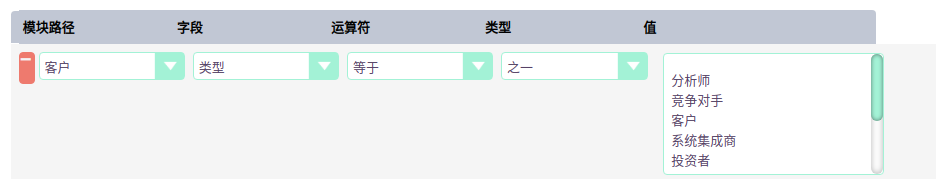
任何更改 – 顾名思义。

删除条件
您可以通过单击条件左侧的“–“来删除条件行。
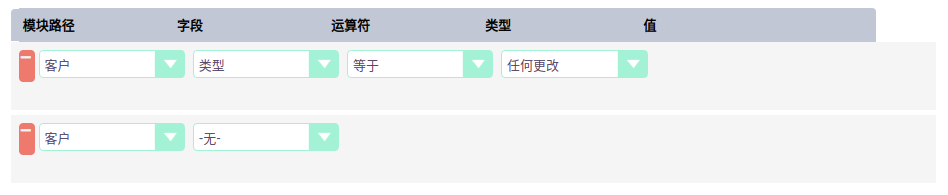
动作作
添加动作
操作在第三个面板中定义。这些指定了满足条件时应发生的事件。您可以通过单击“ 添加动作“。
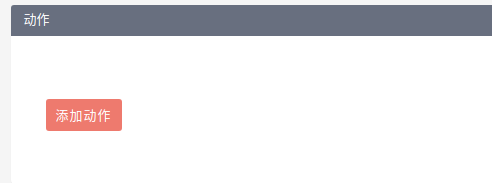
动作列表字段如下:

在动作列表中,您可以选择动作并为其指定名称。可用的行动是; “创建记录”,“修改记录”和“发送邮件”,“字段计算”。您可以为每个工作流程指定无限量的操作。
创建记录
如果选择“创建记录”,系统将提示您选择记录类型。这是您要创建的记录的模块类型。
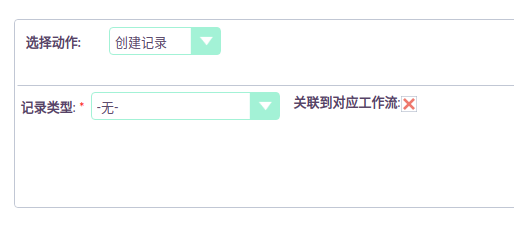
选择后,您可以使用“ 添加字段”和“ 添加关系”按钮向此记录添加字段或关系。
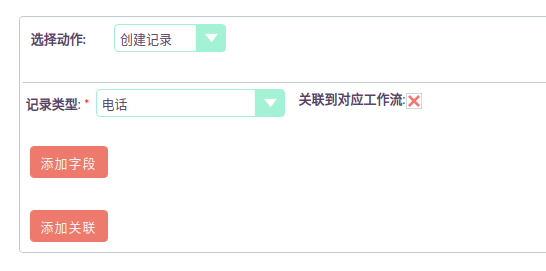
添加字段时,行中的第一个下拉列将填充该模块中的所有字段。第二个下拉列表允许您指定如何派生该字段的值。对于大多数情况,选项如下:
- 值 – 这将允许您使用与所选字段相同的字段类型直接输入值。
- 字段 – 这将使字段与工作流程模块中的字段具有相同的值。
- 日期 – 仅在字段为日期字段时可选。这将允许您将值指定为另一个日期字段之后/之前的时间量或“现在”。
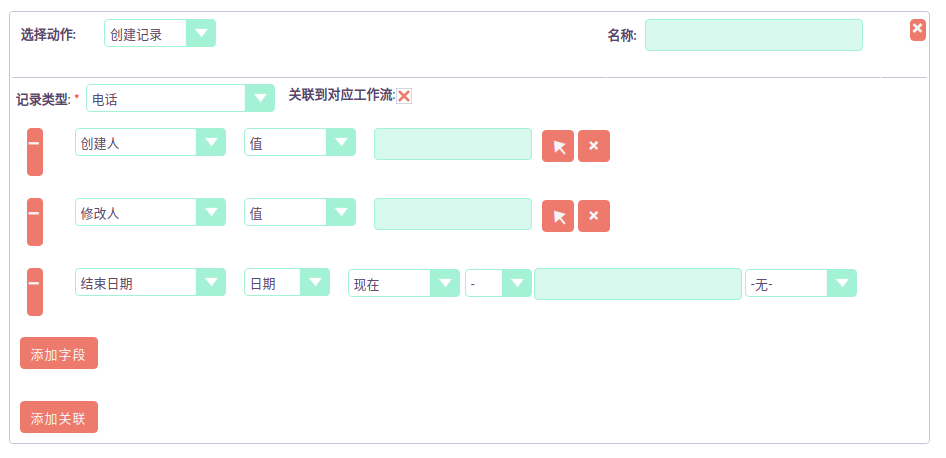
选择“已分配给”字段也可为您提供更多选项。除了价值和字段,您还可以通过以下方式分配用户:
- Round Robin – 这将依次选择每个用户。
- 最少繁忙 – 这将为您分配给该模块的最少记录数量。
- 随机 – 这将选择一个随机用户。
对于上述每个选项,您可以选择是否要从特定角色的所有用户或用户中进行选择。如果安装了SecuritySuite模块,则还可以选择是否要从特定安全组中的所有用户或具有特定角色的特定安全组中的所有用户中进行选择。

添加关系时,必须从下拉列表中选择相关模块,然后选择新记录应与之关联的记录。
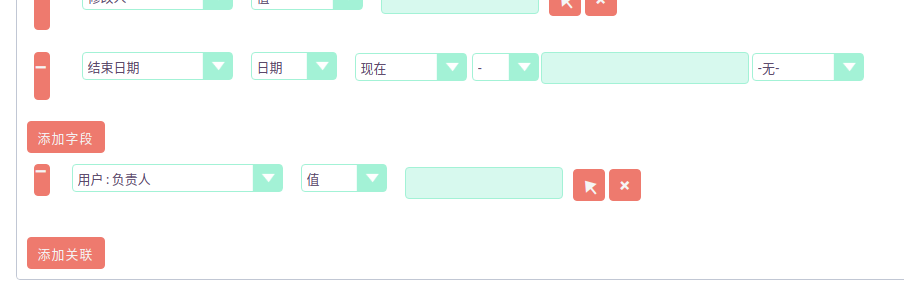
备注:您必须使用箭头按钮选择相关模块 – 当前未开发文本字段上的自动完成。
修改记录
这提供了与“创建记录”相同的功能,但您不是创建新记录,而是修改符合工作流程条件的记录。通过此操作,您可以修改记录中找到的任何字段,也可以将关系添加到另一个记录。除了不需要指定记录类型外,这与“创建记录”的完成方式相同。
发送电子邮件
在“发送电子邮件”的行动,允许用户创建工作流程,将发送基于模板的个人电子邮件。
备注:电子邮件将从系统电子邮件帐户发送。无法从用户配置文件中指定的电子邮件发送,因为工作流有时从调度程序作业运行,没有任何用户登录。
使用此操作有四种不同类型的收件人。
电子邮件 – 这将向特定电子邮件地址发送电子邮件。您必须指定电子邮件地址和电子邮件模板。
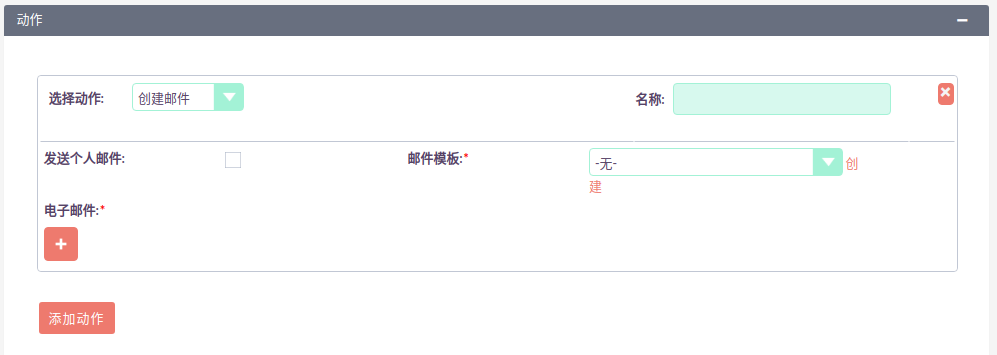
用户 – 这会将电子邮件发送到指定的用户电子邮件地址。您必须指定收件人用户和电子邮件的模板。
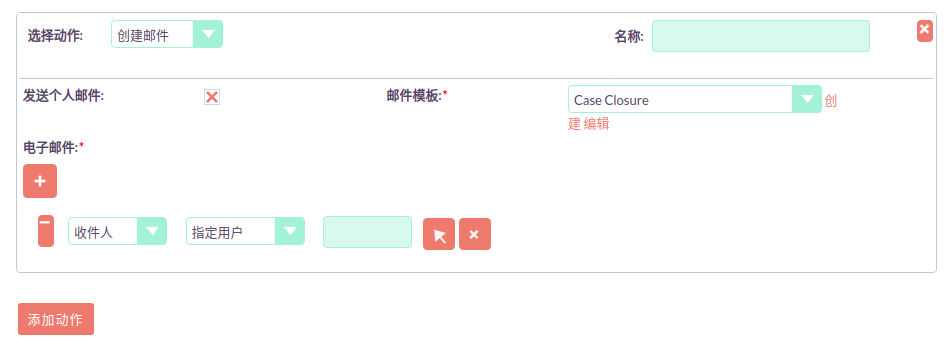
相关字段 – 这将向相关模块记录中指定的主电子邮件地址发送电子邮件。在这种情况下,您必须指定相关模块(从下拉列表中)和电子邮件模板。
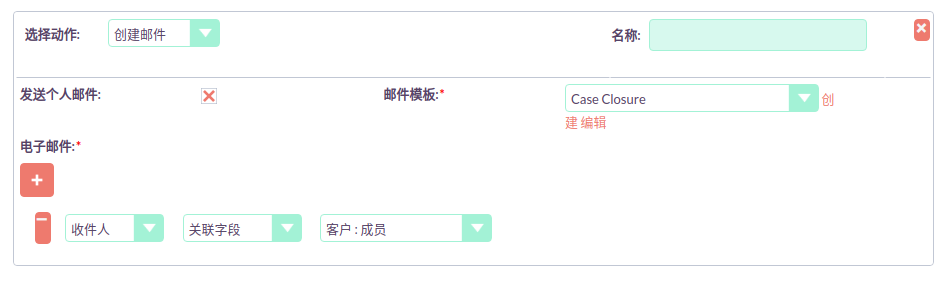
字段计算
如果从“操作”下拉列表中选择“计算字段”,则会在一秒钟后加载“计算字段”用户界面,如下图所示。
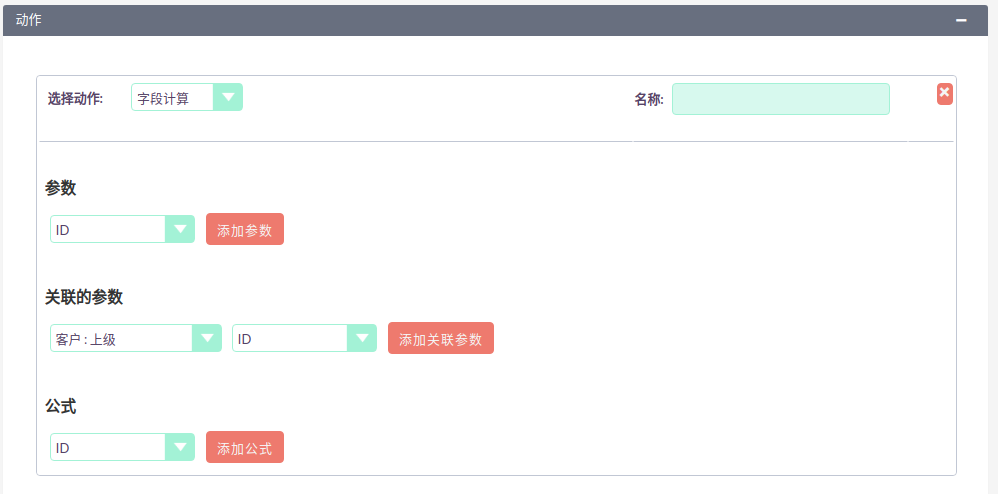
有一个单独的页面,其中包含工作流程中计算字段的许多可能性的详细文档 。
流程审核
高级OpenWorkflow允许用户审核您的流程。在每个工作流记录的详细信息视图中,有一个名为“已处理流”的子面板 。

这将列出已执行的所有工作流程过程,包括操作流程的记录的详细信息,其状态以及创建日期。

您可以通过单击模块操作栏中的“查看过程审核”按钮在更高级别查看此信息。这将显示已为所有工作流记录运行的所有进程。
例子
客户 到 目标群体
本教程将向您展示如何创建工作流程过程,以便在创建或修改记录时将 客户 添加到 目标群体。
- 首先导航到工作流程模块,然后单击操作栏中的“创建工作流程”。
- 为您的工作流程指定名称,例如“填充目标群体”。
- 选择“ 客户 ”作为工作流程模块。
- 确保未选择重复运行且状态为活动(默认情况下应执行此操作)。您可以选择更改“ 分配给” 并添加“ 说明”。
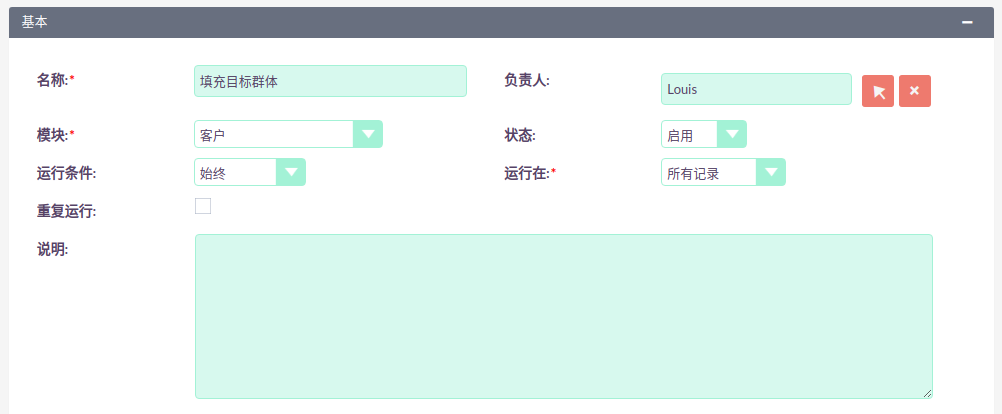
条件
- 单击“ 添加条件”创建新的“条件行” 。
- 从字段下拉列表中选择“类型”。
- 保持运算符为“等于”,类型为“值”。
- 从Value下拉列表中选择“Customer”。
完成这些步骤后,“条件”面板应如下所示:

动作
单击“ 添加动作”创建新的动作。
- 从“选择动作”下拉列表中选择“修改记录”。
- 使用“名称”字段,为操作指定名称,例如“添加到目标群体”
- 单击“ 添加关系”按钮添加关系行。
- 下拉菜单将显示在“添加关系”按钮上方。从此下拉框中选择关系。在这种情况下,我们正在寻找’目标群体:目标群体‘
- 这将填充该行的其余部分。单击关联字段旁边的箭头按钮以选择目标列表。
完成这些步骤后,“动作”面板应如下所示:
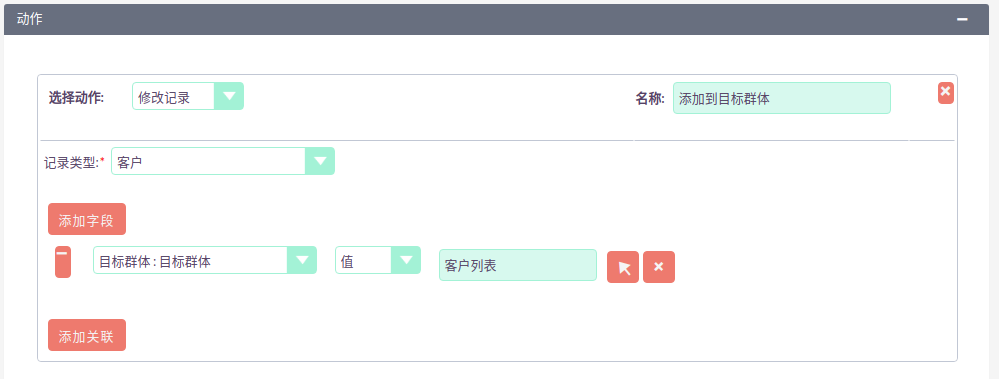
案例提醒
(未完待续…)

